Sfat 1: Cum să închideți toate ferestrele browserului
Sfat 1: Cum să închideți toate ferestrele browserului
De lucru pe Internet, utilizatorii de multe orideschideți mai multe file sau ferestre de browser. Acest lucru accelerează munca, face mai convenabil. Dar când instalați programe sau aplicații, programul de instalare poate necesita închiderea tuturor ferestrelor deschise ale browserului. Pentru a închide toate ferestrele browserului, urmați acești pași:

instrucție
1
Puteți închide simultan toate ferestrele browserului. Pentru a face acest lucru, faceți clic pe cruce în colțul din dreapta sus al programului. Pentru a face acest lucru folosind tastatura, apăsați Alt + F4.
2
Dacă nu doriți să închideți imediat browserulnu pierdeți informații importante, de exemplu), puteți închide filele una câte una. Faceți clic stânga pe cruce în colțul din dreapta al filei sau utilizați comanda rapidă de la tastatură Ctrl + F4 sau CTRL + W. După ce închideți toate filele, închideți browserul propriu-zis. Acum că toate ferestrele browserului sunt închise, puteți instala aplicația sau programul potrivit.
3
În majoritatea cazurilor, pașii anteriori sunt suficienți. Dar sunt momente când ați închis toate ferestrele vizibile ale browserului, iar programul refuză să continue instalarea și din nou vă cere să închideți ferestrele. Introduceți managerul de activități: apăsați CTRL + SHIFT + ESC. Alt mod: apăsați CTRL + ALT + DELETE, în fereastra afișată selectați "Start Task Manager".
4
Faceți clic pe fila "Procese". Afișează procesele care rulează în prezent. Faceți clic pe butonul pentru a afișa procesele tuturor utilizatorilor. Faceți clic pe eticheta "Nume imagine" pentru a organiza procesele prin alfabet și pentru a facilita căutarea. În funcție de browserul dvs., găsiți următoarele nume de fișiere: iexplorer.exe, opera.exe, firefox.exe, chrom.exe, etc. Faceți clic pe procesul dorit, faceți clic pe "Terminați procesul" și confirmați finalizarea. Acum, toate ferestrele browserului sunt închise, puteți instala programul sau aplicația.
5
Uneori devine necesară minimizarea ferestrelorfără a le închide. De exemplu, sunteți la locul de muncă și doriți să vizualizați scrisori personale, dar nu doresc afară observat. Pentru a comuta rapid la fereastra de un alt program, de exemplu, document Word, folosiți ALT + TAB comenzi rapide tastatură. Pentru a închide toate ferestrele browser-ului și a vedea „Desktop“, apăsați Win + D sau WIN + M. se poate închide și fereastra făcând clic pe butonul „Show Desktop“, în colțul din stânga jos al ecranului, lângă butonul „Start“.
Sfat 2: Cum să închideți toate ferestrele
În sistemul de operare Windows, puteți minimiza toate ferestre, dar pentru a le închide în același mod, într-un singur clic, trebuie să apelați la dezvoltatori de software terți. Un mic program vă va ajuta în această sarcină.

instrucție
1
Cu Închidere toate Windows, puteți închide toate ferestre. Descărcați programul pe site-ul oficial al dezvoltatorilor la
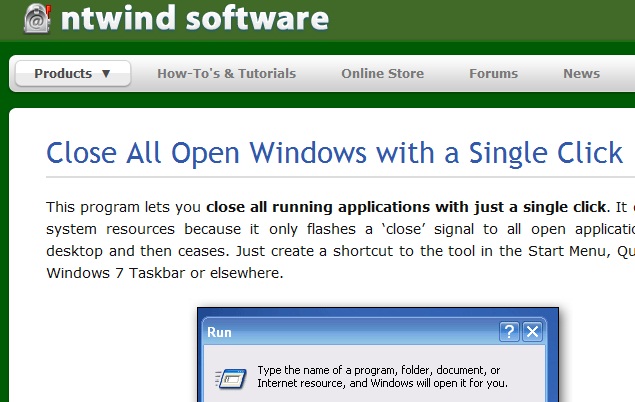
2
Descărcați arhiva cu programul și dezarhivați-l în orice loc convenabil de pe computer.
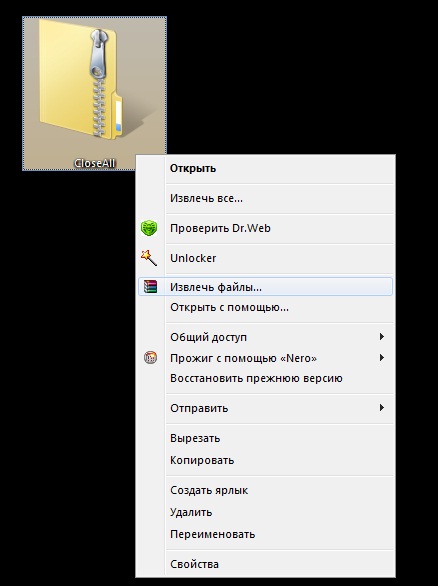
3
Glisați pictograma aplicației în bara de activități și atașați-o la ea.
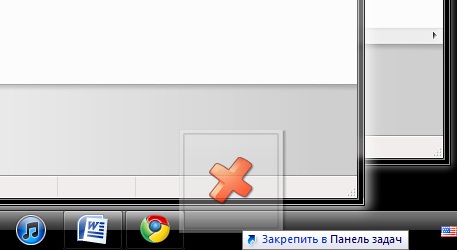
4
Pentru a închide toate ferestre, faceți clic pe pictograma Închidere toate Windows.

Sfat 3: Care sunt ferestrele browserului
Fereastra browserului este o formă graficăinterfață, utilizată atunci când utilizatorul este pe Internet. În același timp, fereastra browserului a primit un astfel de nume datorită faptului că, ca o fereastră obișnuită, are o formă dreptunghiulară.

browser-
Cuvântul "browser" a venit în limba rusăEngleză, în care verbul "navighează" înseamnă "răsfoiți". Astfel, în prezent, în domeniul tehnologiei de pe Internet cuvânt „browser-ul“ este folosit pentru a se referi la un program special, care este proiectat pentru a afișa informații în data de internete.Na, acest segment al pieței este în continuă expansiune, astfel încât utilizatorii pot selecta dintr-un număr de browsere mai mult sau mai puțin populare, în funcție din ce funcții și capabilități disponibile în fiecare dintre programe li se pare mai convenabil. Deci, unul din browser-ul cel mai lung izspolzuemyh este «Internet Explorer», care, pentru o perioadă lungă de timp a fost lider în popularitate în rândul utilizatorilor, dar a susținut astăzi poziția sa de o serie de alte programe la îndemână, cum ar fi «Mozilla Firefox», «Opera», «Google Chrome Și alții.Ferestre de browser
De obicei, alegerea unui anumit browserbazat pe ceea ce caracteristici ofera utilizatorului, precum și gradul de utilizare a interfeței sale, adică, organizarea grafică a paginilor pentru o anumită persoană, care intenționează să-l instalați. Conform acestor parametri enumerați browsere au diferențe destul de notabile, cu toate acestea, există un număr de parametri de interfață, care sunt aceleași pentru toate aceste programm.Odnim astfel de parametru este forma de furnizarea de informații către pagina web. În toate browserele existente, acesta este prezentat sub forma unei ferestre așa-numite - un câmp dreptunghiular în care sunt afișate text, imagini, videoclipuri sau alte informații. fereastra de browser-ul poate fi instalat pe un ecran complet, care este, de a umple întregul spațiu al monitorului, sau de a folosi forma comprimată a ferestrei de vedere, făcând clic pe simbolul sub forma a două pătrate în colțul din dreapta sus al ecranului. În plus, caseta care nu mai este necesar, puteți ieși făcând clic pe simbolul în formă de cruce, sau colaps, care este eliminat temporar din vizualizare făcând clic pe un simbol în forma chertochki.V fiecare fereastră de browser, puteți deschide unul sau mai multe file să aveți simultan acces la mai multe pagini de internet. Acest lucru se poate face prin mutarea cursorului mouse-ului în partea de sus a ecranului. În unele browsere, această caracteristică este afișată ca semn plus, iar în altele - ca un câmp liber de lângă numele unui site deja deschis. Pentru a închide o filă separată, trebuie de asemenea să faceți clic pe simbolul crucii - una care este pe partea dreaptă a elementelor ferestrei vkladki.Osnovnye în orice browser web - este bara de adrese și câmpul principal pentru afișarea informațiilor. Bara de adrese este afișată în partea de sus a ferestrei browserului. De obicei începe cu caracterele "www" sau "http: //" și este un cod alfabetic, al cărui intrare vă va duce la pagina de care aveți nevoie. În prezent, adresele paginilor din Internetul în limba rusă pot fi tipărite atât în limba latină, cât și în limba chirilică. În câmpul principal puteți vedea o varietate de texte, imagini, videoclipuri și alte informații, compoziția cărora depinde de conținutul site-ului pe care îl vizualizați.Sfat 4: Cum se închide toate ferestrele rapide
Uneori, în timpul lucrului pe Internet, oamenii se deschidun număr mare de ferestre, presupunând apoi să reveniți la vizualizarea acestor informații. Dar apoi abandonează această idee, și apoi este util să închideți imediat toate ferestrele.
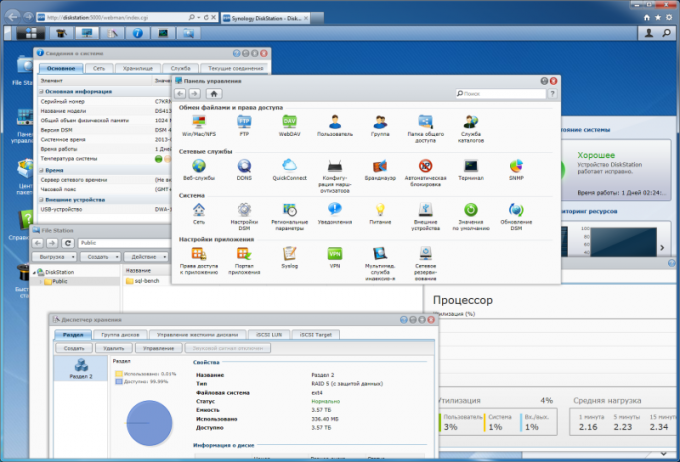
Deschiderea ferestrelor
O fereastră care apare pe ecranul computerului în timpulde lucru, este o modalitate de a organiza informațiile cu care se ocupă în prezent utilizatorul. În acest caz, sistemul de ferestre este o organizație de interfață de calculator acum a devenit atât de răspândită încât, așa cum sunt făcute ferestrele o varietate de programe de calculator, pagini web și alte deschiderea simultană resursy.Neobhodimost a unui număr mare de ferestre este cauzată de mai mulți factori. Cea mai obișnuită dintre acestea este căutarea de informații, în timpul căreia se efectuează o tranziție serială de la o fereastră la alta în încercarea de a obține informațiile care se potrivesc cel mai bine interogării de căutare. În acest caz, în cazul în care utilizatorul pentru un motiv oarecare nu se închide fereastra vizitate anterior după un timp pe biroul său o cantitate mare de deschis razdelov.Drugaya posibil motiv pentru această situație - lucrul simultan cu mai multe fișiere de informații, ceea ce implică un apel paralel cu fiecare dintre le. În acest caz, prezența pe desktop a mai multor ferestre deschise în timpul acestei lucrări este o necesitate pentru utilizator, permițând economisirea de timp pentru o nouă descoperire a fiecăruia în acel moment. atunci când este nevoie de informațiile conținute în acesta.Închiderea ferestrelor
Cu toate acestea, la un moment dat, necesitateaPăstrați ferestrele scanate deschise de la utilizator dispare. În această situație, are două opțiuni principale pentru a-și finaliza activitatea. Prima dintre ele - închiderea ferestrelor deschise manual, făcând clic pe simbolul „X“, care este de obicei situat în colțul din dreapta sus al fiecărei ferestre. Cu toate acestea, în cazul în care numărul de ferestre deschise de câteva zeci, acest proces poate fi destul de consumatoare de timp și costisitoare pentru dezvoltatorii de software vremeni.Poetomu sunt utilizate în computerele de astăzi, a făcut posibilă utilizarea așa-numitele „taste“ - o combinație de butoane de pe tastatură, apăsând pe care provoacă anumite acțiuni necesare. Una dintre aceste combinații permite o închidere unică a tuturor ferestrelor deschise pe desktop: pentru acest lucru trebuie să apăsați tasta Alt și apoi țineți-l, - tasta F4. Această comandă afișează de obicei, meniul care solicită utilizatorului pentru a confirma intenția de a închide toate ferestrele deschise ca dezvoltatorii de sistem recunosc că această combinație poate fi apăsat accidental. Dacă sunteți sigur de decizia dvs., trebuie să o confirmați apăsând butonul corespunzător, după care toate ferestrele vor fi închise.Sfat 5: Cum să eliminați ferestrele pop-up din browser
Pentru a bloca ferestrele pop-up în timpul navigăriiîn Internet pot fi utilizate ca programe de completare pentru browser și programe speciale ale producătorilor terți. Se pare că orice complex antivirus în combinație cu firewall-ul sistemului de operare nu poate controla complet traficul în rețea.

Veți avea nevoie
- Software-ul:
- - Ad Muncher;
- - AdBlock Plus.
instrucție
1
Deja mulți utilizatori de browsere de internetEste cunoscut faptul că vizitarea site-urilor testate în timp nu oferă o garanție totală împotriva apariției ferestrelor pop-up și a diferitelor bannere cu conținut neetic. An după an, statutul site-ului se poate schimba și poate obține un venit pasiv, unii webmasteri plasează acest tip de publicitate. Adesea, o astfel de publicitate apare după sfârșitul perioadei plătite, de regulă, pe site-uri cu furnizarea de hosting gratuit.
2
Dacă folosiți o mulțime debrowsere, va trebui doar să instalați un program universal care funcționează cu fluxurile de trafic, blocând elementele inutile. Un astfel de program este produsul dezvoltatorilor polonezi Ad Muncher. Probabil ați văzut-o deja de la prietenii sau cunoștințele dvs., când bootați sistemul, imaginea capului de vacă apare în tavă (când anunțul este blocat, maxila de vaca începe să se micșoreze).
3
Puteți descărca programul la următorul link: http://www.admuncher.com. După ce descărcați utilitarul pe computer și îl instalați, pe desktop va apărea o comandă rapidă. Faceți dublu clic pe el pentru a lansa programul, apoi faceți clic pe link-ul pentru a vă înregistra, ca Lucrul cu programul este posibil numai după înregistrare.
4
După activarea programului, capul vacăi (în tavă)Schimbați de la roșu la alb, acum Ad Muncher este gata de utilizare. Pentru a actualiza bazele de date de semnătură, faceți clic dreapta pe pictograma programului și selectați Verificați pentru actualizări. În fereastra care se deschide, faceți clic pe linia activă din câmpul de actualizare a listei anunțurilor, apoi faceți clic pe butonul Descărcare.
5
Dacă utilizați un singur browser,Aveți posibilitatea să instalați AdBlock Plus add-on la ea. Poate fi folosit în Mozilla Firefox și Google Chrome. Puteți să o instalați din meniul "Suplimente". În fereastra de căutare, trebuie să introduceți AdBlock, apăsați Enter și selectați "Install".
6
După repornire browser- în fereastra principală veți vedea o propunere pentru selectarea unui abonament, selectați elementul care conține valoarea Rus. Închideți fila cu setări suplimentare, AdBlock este gata de plecare.
Sfat 6: Cum se deschide o nouă fereastră de browser
Cele mai multe browsere vă permit să lucrați înInternet și simultan deschide mai multe site-uri simultan, ceea ce este destul de convenabil. Și cel mai important avantaj este că toate acestea se deschid fără probleme, cu un singur clic.

Veți avea nevoie
- - instalat în browser-ul computerului.
instrucție
1
Abilitatea de a deschide file și ferestre noisuportă toate browserele de Internet. Această funcție este foarte utilă când trebuie să vizualizați diverse pagini de site-uri fără a închide alte adrese.
2
Acest lucru este convenabil, de exemplu, atunci când vizitațiResursele de pe Internet, pe paginile cărora există note de subsol către alte site-uri și pagini, unde sunt prezentate informații extinse despre acest sau acel concept sau obiect. Găsirea unor astfel de linkuri este destul de simplă, deoarece acestea sunt de obicei decorate în culori albastre, adesea cu un subliniere.
3
Când aduceți un mouse computer pe un computer similartextul inscripțiilor este evidențiat și evidențiat, informând astfel că făcând clic pe link, veți putea să accesați pagina următoare pentru mai multe informații. Dar în acest caz, părăsiți imediat pagina anterioară.
4
Cu toate acestea, dacă utilizați opțiuni specialebrowser, puteți deschide unul nou și puteți lăsa unul principal. Pentru a face acest lucru, faceți clic dreapta pe link-ul de inscripționare dorit și apoi selectați operația "Deschideți o legătură într-o filă nouă" sau "Deschideți o legătură într-o fereastră nouă". Dacă specificați o filă, aceasta se deschide în aceeași fereastră de browser. Marcați al doilea element - obțineți o fereastră nouă.
5
Un principiu similar operează în toți comentatorii. Dar numele opțiunii poate fi puțin diferit. De exemplu, în Mozilla Firefox, trebuie să selectați "Deschidere într-o filă nouă" sau "Deschidere într-o fereastră nouă". În Google Chrome - "Deschideți linkul într-o filă nouă" sau "Deschideți o legătură într-o fereastră nouă". Browserele CometBird și Internet Explorer oferă, de asemenea, linkuri pentru operația "Deschidere într-o filă nouă" sau "Deschidere într-o fereastră nouă".
6
Și browserul Opera, în afară de afișarea standard a paginii, poate deschide noi adrese în ferestre și file din fundal.
7
Cel mai simplu mod de a deschide file noi,accesibile, chiar și un utilizator de computer novice - click pe „plus“ semnul, situat pe panoul de operare lângă fila browser-ul deschis. În acest caz, se deschide o filă goală.
Sfat 7: Cum să măriți viteza internetului prin cablu
Utilizarea unei linii de acces dedicate rețelei este cea mai avantajoasă opțiune de accesare a rețelei - aveți posibilitatea să conectați un plan de date nelimitat cu un nivel ridicat viteză. Pentru ao maximiza, puteți utiliza una dintre opțiunile simple.

instrucție
1
Când faci surfing pe Internet, trebuie să faci astaoptimizați programele active în fundal în modul activ sau pasiv - clienți torrent, manageri de descărcare, precum și antivirusuri, mesageri instantanee și alte aplicații care pot afecta conexiunea la rețea. Dezactivați programele aflate pe panoul Explorer și care sunt în tavă. Verificați deconectarea acestora utilizând Managerul de activități. În plus, deschideți fila cu procese și dezactivați cele care conțin actualizarea cuvântului în numele acestora - în momentul în care descărcați actualizări. Pentru a maximiza viteza de încărcare a paginilor, puteți dezactiva descărcarea de elemente precum imaginile și aplicațiile - în acest caz, paginile vor cântări aproape două până la trei ori mai puțin și se vor încărca mai repede.
2
Dacă încărcați un fișier cubrowser, trebuie să închideți toate ferestrele, cu excepția celui în care se efectuează descărcarea. În plus, urmați recomandările prezentate în pasul anterior și nu executați programe care utilizează accesul la rețea până când descărcarea este finalizată.
3
Când utilizați managerul pentru descărcăriconfigurați programul astfel încât numărul de descărcări simultane să fie egal cu unul, iar prioritatea descărcărilor în el înainte de restul proceselor va fi maximă. Urmați recomandările prezentate în primul pas. Nu încărcați mai mult de un fișier în același timp pentru a maximiza viteza de descărcare.
4
Pentru a asigura viteza maximă cuUtilizând clientul torrent, trebuie să setați prioritatea maximă pentru descărcările curente. În plus, setați limita de eliberare la un kilobit pe secundă. Deconectați programele care utilizează o conexiune la rețea și nu le porniți până când descărcarea nu se încheie. În cazul în care trebuie să descărcați un fișier cu un maxim viteză, întrerupeți toate celelalte descărcări.







